[Java] 자바 기본 입출력
카테고리: Java
태그: coding Programming Java
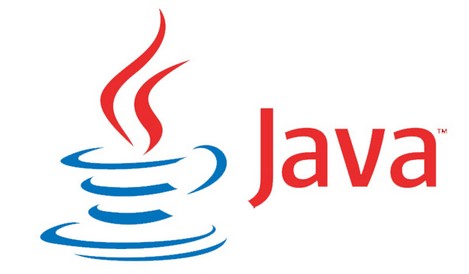
자바 기본 입출력
여태까지 프로그램을 작성할 때 System.out.println()을 계속 사용해 실행결과를 확인해 왔는데,
이는 자바에서 데이터를 출력할 수 있도록 매표 메서드로 System.out 이라는 객체를 사용하기 때문이다.
반대로 키보드로 데이터를 입력받을 때는 System.in 객체를 사용한다

화면에 데이터 출력
자바에서는 콘솔 뷰로 데이터를 출력하려고 다음 메서드들을 제공하는데, 모두 System.out 객체와 연결해 사용한다
println(): () 내부의 내용을 출력한 후 행을 바꾼다print(): () 내부의 내용을 출력만 하고 행은 바꾸지 않는다printf(): () 내부의 내용을 지정된 포맷을 사용해 출력한다
포맷을 지정해서 출력하는 printf() 메서드는 %로 시작하는 포맷을 여러 개 포함할 수 있는 포맷 명시자를 사용한다. 단, 이 포맷 개수와 포맷을 적용할 데이터 개수는 서로 같아야 한다
System.out.printf("포맷 명시자", 데이터, 데이터, ∙∙∙);
(a) 사용 형식
int x = 5; // x 변수를 10진수 정수 포맷과 대응시킨다.
double pi = 3.14; // pi 변수를 10진수 실수 포맷과 대응시킨다
System.out.print("x = %d and pi = %f\n", x, pi);
printf() 메서드는 기본적으로 오른쪽으로 정렬해서 출력하지만 % 다음에 마이너스 표시(-)가 있으면 왼쪽으로 정렬해서 출력한다.
% 다음에 숫자가 있다면 출력될 자릿수를 지정한다. 실수는 %a,b로 표현할 수 있는데, 여기서 a는 소수점 이하의 숫자까지 포함해 출력될 최소
자릿수를 나타내고, b는 소수점 이하 자릿수를 나타낸다. 출력할 내용이 자릿수보다 작다면 기본적으로 공백으로 채우지만, % 다음에 0이 있다면 0으로 채운다.
탭Tab, 줄 바꿈,% 기호를 출력하려면 각각 \t,\n,%%로 표현한다
| 종류 | 데이터 | 포맷 | 실행결과 | 설명 |
|---|---|---|---|---|
| 정수 | 97 | %d | 97 | 10진수 |
| %o | 141 | 8진수 | ||
| %x | 61 | 16진수 | ||
| %c | a | 문자 | ||
| %5d | 97 | 5자리. 빈자리는 공백처리한다 | ||
| %-5d | 97 | 5자리. 빈자리는 공백 처리한다. 왼쪽정렬 | ||
| %05d | 00097 | 5자리. 빈자리는 0으로 채운다 | ||
| 문자열 | “java” | %s | “java” | 문자열 |
| %5s | ” java” | 5자리. 빈자리는 공백 처리한다 | ||
| %-5s | “java” | 5자리. 빈자리는 공백 처리한다. 왼쪽정렬 | ||
| 실수 | 3.14f | %f | 3.140000 | 10진수 실수 |
| %e | 3.140000e+00 | 지수 | ||
| %4.1f | 3.1 | 4자리. 소수점 이하 1자리 | ||
| %04.1f | 03.1 | 4자리. 소수점 이하 1자리. 빈자리 | ||
| %-4.1f | 3.1 | 4자리. 소수점이하 1자리. 왼쪽정렬 |
포맷을 이용한 화면 출력
public class PrintfDemo {
public static void main(String[] args) {
int i = 97;
String s = "java";
double f = 3.14f;
System.out.printf("%d\n", i);
System.out.printf("%o\n", i);
System.out.printf("%x\n", i);
System.out.printf("%c\n", i);
System.out.printf("%5d\n", i);
System.out.printf("%05d\n", i);
System.out.printf("%s\n", s);
System.out.printf("%5s\n", s);
System.out.printf("%-5s\n", s);
System.out.printf("%f\n", f);
System.out.printf("%e\n", f);
System.out.printf("%4.1f\n", f);
System.out.printf("%04.1f\n", f);
System.out.printf("%-4.1f\n", f);
}
}
출력값
97
141
61
a
97
00097
Java
Java
Java
3.140000
3.140000e+00
3.1
03.1
3.1
키보드로 데이터 입력
키보드로 데이터를 입력받을 때 System.in 객체를 직접 사용해 입력 스트림을 생성할 수도 있지만, 입력된 데이터를 처리하는 과정이 번거롭다.
그러나 다음 방식으로 Scanner클래스를 통하여 간접적으로 System.in 객체를 사용하면 데이터를 쉽게 입력받아 처리할 수 있다.
① 프로그램의 첫 행에 다음을 추가해 Scanner 클래스의 경로 이름을 컴파일러에 알린다
import java.utill.Scanner;
② 키보드로 데이터를 입력받으려고 System.in 객체와 연결된 Scanner 객체를 생성한다
Scanner in = new Scanner(System.in);
③ Scanner 클래스가 제공하는 다양한 메서드를 이용해 키보드로 데이터를 입력받는다
int x = in.nextInt(); // 정수를 읽어 x 변수에 대입한다
Scanner 클래스가 제공하는 메서드는 키보드로 입력된 값을 공백이나 탭 등 구분자(\t, \f, \r, \n)로 구별해 데이터로 읽어 들인다.
단, nextLine() 메서드는 행 바꿈 문자(‘\n’)만 구분자로 사용한다
| 메서드 | 반환 타입 |
|---|---|
| next() | String |
| nextByte() | byte |
| nextShort() | short |
| nextInt() | int |
| nextLong() | long |
| nextFloat() | float |
| nextDouble() | double |
| nextLine | String |
키보드로 데이터 입력
improt java.util.Scanner;
public class ScannerDemo {
public static void main(String[] args){
Scanner in = new Scanner(System.in); // Scanner 객체를 생성한다
int x = in.nextInt(); // 키보드로 입력한 정수 데이터를 변수에 대입한다
int y = in.nextInt();
System.out.printf("%d * %d은 %d 입니다.\n", x, y, x * y);
}
}
10 // 키보드로 입력한 값이다
20
10 * 20은 200입니다

댓글 남기기